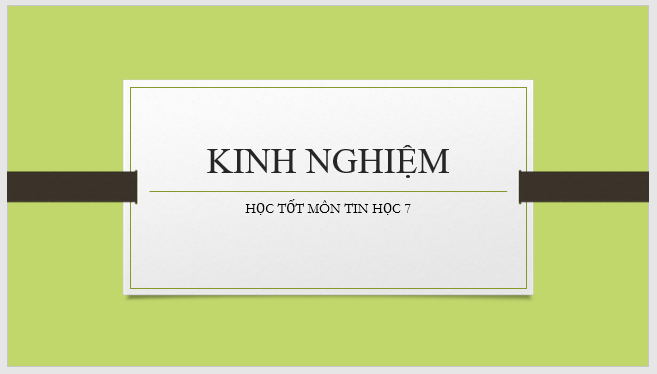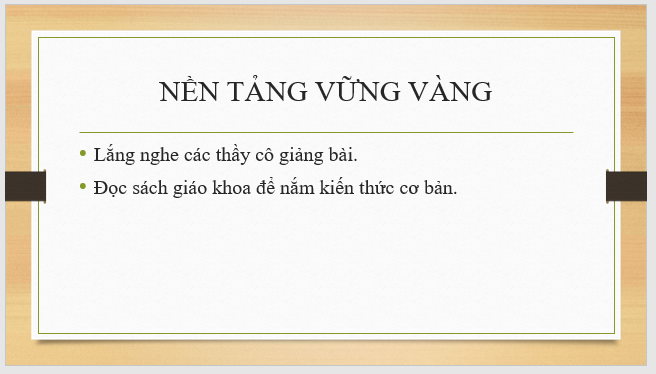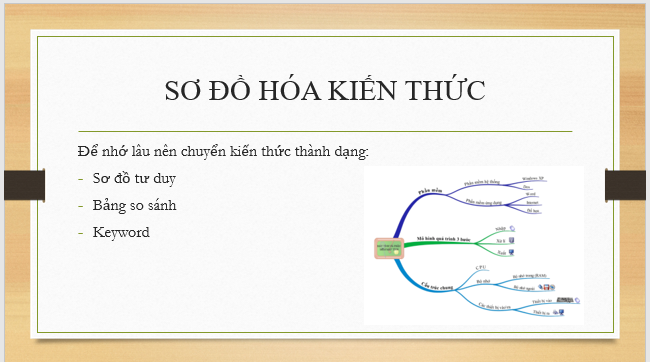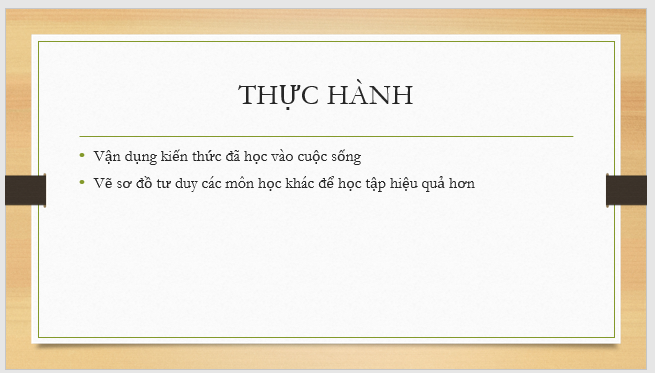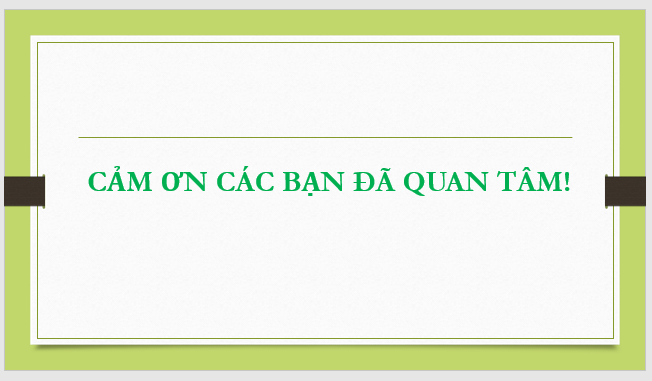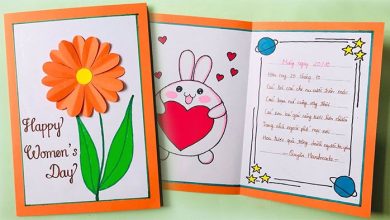Tin học 7 Bài 15 Cánh diều: Thực hành tổng hợp tạo bài trình chiếu
Mời các em theo dõi nội dung bài học do thầy cô trường Trung học Bình Chánh biên soạn sẽ giúp các em nắm chắc kiến thức nội dung bài học tốt hơn.
Giải Tin học 7 Bài 15 Thực hành tổng hợp tạo bài trình chiếu
1. Chức năng cơ bản của phần mềm trình chiếu:
Bạn đang xem: Tin học 7 Bài 15 Cánh diều: Thực hành tổng hợp tạo bài trình chiếu
Bài 1 trang 76 Tin học lớp 7: Tìm hiểu chức năng cơ bản của phần mềm trình chiếu:
Theo em, phần mềm trình chiếu cung cấp những chức năng cơ bản nào sau đây?
A. Cung cấp công cụ tạo bài trình chiếu dưới dạng điện tử và lưu trên máy tính?
B. Tính toán và thống kê.
C. Trình chiếu nội dung trang chiếu ra toàn bộ màn hình.
D. Tạo hiệu ứng để để hiện thị nội dung lên màn hình một cách sinh động.
E. Cung cấp công cụ tìm kiếm và thay thế các đoạn văn bản.
F. Cung cấp công cụ để dễ dàng thể hiện nội dung phân cấp từ khái quát đến chi tiết dần.
G. Cung cấp thư viện các mẫu trình bày đa dạng.
Trả lời:
Phần mềm trình chiếu cung cấp những chức năng cơ bản sau đây:
A. Cung cấp công cụ tạo bài trình chiếu dưới dạng điện tử và lưu trên máy tính.
C. Trình chiếu nội dung trang chiếu ra toàn bộ màn hình.
D. Tạo hiệu ứng để để hiện thị nội dung lên màn hình một cách sinh động.
F. Cung cấp công cụ để dễ dàng thể hiện nội dung phân cấp từ khái quát đến chi tiết dần.
G. Cung cấp thư viện các mẫu trình bày đa dạng.
Bài 2 trang 76 Tin học lớp 7: Tìm các lệnh hoặc nhóm lệnh thực hiện các chức năng cơ bản.
Em hãy cho biết mỗi lệnh hoặc nhóm lệnh sau đây thực hiện chức năng nào trong các chức năng cơ bản đã chỉ ra ở Bài 1: Themes, Slide Show, Animation, Transition to This Slide.
Trả lời:
Themes: Cung cấp thư viện các mẫu trình bày đa dạng.
Slide Show: Trình chiếu nội dung trang chiếu ra toàn bộ màn hình.
Animation: Tạo các hiệu ứng để hiển thị nội dung lên màn hình một cách sinh động.
Transition to This Slide: Tạo các hiệu ứng chuyển giữa các trang trình bày.
3. Tạo bài trình chiếu
Bài 3 trang 77 Tin học lớp 7: Tạo bài trình chiếu chia sẻ về kinh nghiệm học tập về một môn học.
Trả lời:
– Bước 1. Thảo luận và lập dàn ý cho các nội dung sẽ trình bày.
– Bước 2. Khởi động phần mềm PowerPoint và tạo tệp mới, chọn mẫu bài trình chiếu.
– Bước 3. Nhập nội dung cho trang tiêu đề.
– Bước 4. Thêm các trang chiếu mới, soạn nội dung đã chuẩn bị ở Bước 1, định dạng các trang chiếu, thêm hình ảnh và hiệu ứng cho phù hợp.
– Bước 5. Chọn trang chiếu đầu tiên và thay đổi màu theo ý muốn. Chọn trang chiếu cuối cùng, thay đổi màu nền như trang chiếu đầu tiền.
– Bước 6. Trình chiếu để xem thử và chỉnh sửa (nếu cần)
– Bước 7. Lưu bài trình chiếu.
Các em tham khảo mẫu sau
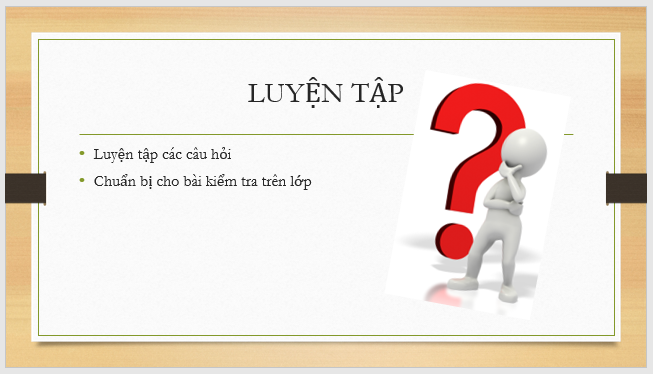

Vận dụng
Vận dụng trang 77 Tin học lớp 7: Để sản phẩm của Bài 3 được trình chiếu trong 5 phút, em hãy đặt thời gian tự chuyển động trang chiếu cho bài trình chiếu đó.
Trả lời:
Cách đặt thời gian tự chuyển động trang chiếu cho Bài 2 trong 5 phút:
– Bước 1. Chọn 1 slide bất kì, chọn Tab Transitions để chọn hiệu ứng chuyển trang chiếu.
– Bước 2. Chọn 1 hiệu ứng phù hợp.
– Bước 3. Chọn Apply To All để áp dụng hiệu ứng cho toàn bộ bài.
– Bước 4: Tại Affter điều chỉnh thời gian, mỗi Slide sao cho tổng thời gian là 5 phút.
Xem thêm lời giải bài tập Tin học lớp 7 Cánh diều hay, chi tiết khác:
Bài 1: Tìm kiếm tuần tự
Bài 2: Tìm kiếm nhị phân
Bài 3: Sắp xếp chọn
Bài 4: Sắp xếp nổi bọt
Bài 5: Thực hành mô phỏng các thuật toán tìm kiếm, sắp xếp
Xem thêm tài liệu Tin học lớp 7 Cánh diều hay, chi tiết khác:
Lý thuyết Bài 15: Thực hành tổng hợp bài trình chiếu
Đăng bởi: THCS Bình Chánh
Chuyên mục: Tin học 7 Cánh Diều
- Giải Bài 9.29 trang 81 Toán 7 tập 2 SGK Kết nối tri thức với cuộc sống
- Giải Bài 9.30 trang 81 Toán 7 tập 2 SGK Kết nối tri thức với cuộc sống
- Giải Bài 6.33 trang 21 Toán 7 tập 2 SGK Kết nối tri thức với cuộc sống
- Giải Bài 6.27 trang 20 Toán 7 tập 2 SGK Kết nối tri thức với cuộc sống
- Giải Bài 6.28 trang 20 Toán 7 tập 2 SGK Kết nối tri thức với cuộc sống
- Giải Bài 6.29 trang 20 Toán 7 tập 2 SGK Kết nối tri thức với cuộc sống